
7 Editor Video Layar Terpisah Teratas: Tinjauan dan Panduan Cara

Anda dapat membuat video lebih menarik dengan menggunakan efek layar terbagi. Daripada menampilkan banyak video menggunakan beberapa monitor, Anda dapat menggunakan editor video layar terpisah untuk menampilkan beberapa video dalam satu monitor. Ini adalah teknik pengeditan video yang berguna, terutama bila Anda ingin menampilkan beberapa aktivitas yang terjadi di lokasi berbeda secara bersamaan.
Ingin mempelajari cara menampilkan beberapa video dalam satu layar? Anda dapat melakukannya dengan mudah menggunakan editor video layar terpisah, dan kami telah mengulas beberapa pembuat video layar terpisah terbaik, fiturnya, kelebihan, kekurangan, harga, dan cara menggunakannya di artikel ini. Baca terus untuk mengetahui lebih lanjut.
Ingin menciptakan efek visual yang luar biasa dengan menampilkan beberapa video dalam satu layar? Efek menampilkan tiga video atau lebih dalam satu layar disebut kolase video atau video layar terpisah, sedangkan menampilkan dua video dalam satu layar disebut video berdampingan. Tapi bagaimana Anda bisa membuat video layar terpisah atau video berdampingan?
Anda dapat dengan mudah mencapainya menggunakan editor video layar terpisah profesional seperti Video Converter Ultimate . Ini adalah editor, konverter, dan kompresor video tiada tara dengan kemampuan tak tertandingi. Dengan alat ini, Anda dapat membuat video layar terpisah atau berdampingan, mengonversi video ke berbagai format file seperti MOV, MKV, M4V, MP4, dan lainnya, melakukan tugas pengeditan video tingkat lanjut dan dasar, dan mengompres video tanpa memengaruhi kualitasnya .
Menariknya, alat ini menggunakan teknologi akselerasi perangkat keras yang belum pernah ada sebelumnya untuk menjamin kecepatan super. Memang 30X lebih cepat dibandingkan kompetitornya. Selain itu, aplikasi Video Converter Ultimate memiliki antarmuka yang ramah pengguna dan telah digunakan oleh jutaan pengguna yang senang di seluruh dunia. Ini adalah opsi masuk bagi siapa saja yang ingin membuat video layar terpisah atau video berdampingan dengan mudah dan cepat.
Fitur Utama:
Cara Membuat Video Layar Terpisah Menggunakan Video Converter Ultimate:
01 Unduh, instal, dan luncurkan aplikasi di komputer Anda.
02 Buat akun pengguna pada aplikasi menggunakan alamat email Anda, dan aktifkan akun tersebut dengan memasukkan kode yang dikirimkan ke email Anda dan menekan tombol Aktifkan .

03 Pilih opsi Kolase , pilih tata letak yang sesuai pada tab Templat , dan tambahkan video ke setiap panel dengan menekan ikon + . Tunggu hingga video dimuat dan edit untuk memenuhi kebutuhan Anda.
04 Simpan video layar terbagi di komputer Anda jika Anda puas dengan hasilnya. Pratinjau produk akhir, dan jika Anda puas, tekan tombol Ekspor , beri nama file, pilih format, pilih lokasi, dan tekan tombol Mulai Ekspor untuk menyimpan video layar terbagi di komputer Anda.

Kelebihan:
* Tingkatkan video resolusi rendah ke video berkualitas tinggi.
* Pangkas, putar, marge, dan pangkas video .
* Izinkan pengguna menambahkan efek 3D ke video mereka.
* Tambahkan filter dan efek dasar ke video.
* Bekerja secara native dengan komputer Mac dan Windows .
Kontra:
* Tidak tersedia untuk komputer Linux.
Harga:
* Mulai dari $14,50 per bulan.
iMovie adalah editor video layar terpisah yang memungkinkan Anda menambahkan banyak video atau foto di layar yang sama. Muncul dengan sejumlah templat menarik untuk membuat pekerjaan lebih mudah. Antarmuka terpadunya memungkinkan Anda menambahkan efek transisi, memberikan nama, musik, dan judul di seluruh visual. Hebatnya lagi, alat ini memungkinkan Anda menyesuaikan logo, pola, gradien, warna, dan font.
Fitur Utama:
Cara Membuat Video Layar Terpisah Menggunakan iMovie di Mac :
Langkah 1. Buka iMovie di komputer Mac dan tambahkan video ke timeline aplikasi dengan menyeret dan melepaskannya di sana.
Langkah 2. Navigasikan ke pengaturan Overlay dan pilih opsi Berdampingan .
Langkah 3. Anda juga dapat memperbesar atau memotong video untuk meningkatkan efek video berdampingan.

Kelebihan:
* Jadikan video terlihat profesional.
* Proses pengeditannya sederhana.
* Terdapat tutorial untuk panduan.
* Fitur Simpan Otomatis membantu menghindari hambatan tak terduga dalam prosesnya.
Kontra:
* Penyederhanaan yang berlebihan mengurangi fungsinya.
* Fitur pengeditan terbatas.
Harga:
* Gratis untuk menggunakan editor video.
Adobe Premiere Pro adalah editor video berdampingan lainnya yang memberi pengguna banyak kekuatan dalam pembuatan video layar terpisah. Banyak orang telah berhasil menggunakan alat ini, dilihat dari ulasan online yang mengesankan. Muncul dengan sejumlah fitur untuk menyederhanakan proses pemisahan layar Anda. Beberapa kemampuannya termasuk perubahan warna, penambahan judul, dan grafik animasi serta tayangan slide.
Fitur Utama:
Cara Membuat Video Layar Terpisah Menggunakan Adobe Premiere Pro:
Langkah 1. Luncurkan Adobe Premiere Pro dan buat proyek baru. Impor semua klip video yang ingin Anda gunakan untuk efek layar terbagi ke dalam proyek Anda. Klik File > Impor dan pilih file video Anda.
Langkah 2. Klik kanan di panel Project dan pilih New Item > Sequence . Alternatifnya, Anda dapat menggunakan urutan yang sudah ada jika Anda sudah memilikinya.
Langkah 3. Di panel Timeline , seret dan lepas klip video Anda ke trek video terpisah. Posisikan klip di timeline agar tidak tumpang tindih dan diatur sesuai tata letak layar terpisah yang Anda inginkan.
Langkah 4. Pilih klip di timeline. Di panel Kontrol Efek , Anda dapat menyesuaikan properti skala dan posisi untuk mengubah ukuran dan memposisikan ulang klip di dalam bingkai. To crop a clip, use the Crop effect or the Mask tool to define the area you want to display in the split-screen.
Langkah 5. Pratinjau video layar terpisah Anda dengan memutarnya di panel Program . Setelah Anda puas dengan hasilnya, ekspor video Anda dengan mengklik File > Ekspor > Media . Konfigurasikan pengaturan ekspor Anda dan klik Ekspor .

Kelebihan:
* Perangkat lunak berstandar industri.
* Kumpulan fitur kaya untuk pengeditan video tingkat lanjut.
* Hasil berkualitas tinggi.
* Dukungan komunitas yang kuat.
Kontra:
* Kurangnya sampel suara.
* Kurva belajar yang lebih curam.
Harga:
* Miliki versi uji coba gratis.
* Paket berbayar mulai dari $36,21 per bulan.
Bacaan Lebih Lanjut: Studi Perbandingan Pengontrol Kecepatan Video untuk Pemutaran yang Mulus
Lightworks adalah pembuat video layar terpisah yang menawarkan berbagai fitur, termasuk membuat dan mengirimkan konten video. Pengguna dapat membagikan videonya di situs media sosial seperti Facebook, TikTok, dan Instagram. Selain fitur layar terbagi, ia juga menawarkan rendering garis waktu, pemangkasan, keluaran stereoskopis (3D), lokasi proyek yang ditentukan pengguna, dan pencadangan data. Fitur-fitur ini memudahkan untuk membagi layar dan menambahkan fitur lain ke video.
Fitur Utama:
Cara Membuat Video Layar Terpisah Menggunakan Lightworks:
Langkah 1. Unduh, instal, dan luncurkan Lightworks di komputer Anda, tambahkan trek di timeline, tekan Tambahkan beberapa , pilih jumlah video yang ingin Anda tambahkan dari menu tarik-turun, dan tekan tombol Tambah untuk menyimpan perubahan.
Langkah 2. Klik kanan pada bagian Timeline dan matikan fitur Sinkronisasi Otomatis dengan membatalkan pilihannya.
Langkah 3. Tambahkan video ke timeline dengan menyeret dan melepaskannya dari Media Bin ke bagian Timeline . Aktifkan opsi Layar terpisah , tekan VFX di bagian atas jendela pratinjau, dan tambahkan efek video layar terpisah ke video.
Langkah 4. Simpan komputer ke komputer Anda dengan mengklik tombol Ekspor .

Kelebihan:
* Miliki paket gratis.
* Antarmukanya menarik dan intuitif.
* Kuat dan menghasilkan video berkualitas tinggi.
* Dapat digunakan bahkan oleh amatir.
Kontra:
* Perintah tombol pintas terkadang tidak intuitif.
* Menambahkan teks, warna, dan efek dapat menjadi tantangan bagi pemula.
Harga:
* Miliki paket gratis.
* Paket berbayar mulai dari $9,99 per bulan.
Final Cut Pro adalah pemimpin industri dalam pemisahan layar dan pengeditan video. Pembuat video layar terpisah ini memiliki banyak fitur dan populer di kalangan pembuat konten dan pembuat film profesional. Meskipun seorang amatir mungkin merasa kesulitan untuk menavigasinya pada awalnya, mereka dapat dengan mudah mempelajari dan menguasai cara menggunakannya.
Fitur Utama:
Cara Membuat Video Layar Terpisah Menggunakan Final Cut Pro:
Langkah 1. Luncurkan aplikasi, pilih opsi Timeline , dan tekan tombol Add Video Tracks . Pilih video yang ingin Anda tambahkan, lalu seret dan lepas video tersebut ke jendela timeline aplikasi.
Langkah 2. Tempatkan video secara teratur.
Langkah 3. Anda dapat mengubah ukuran video dengan menekan timeline video, opsi Sequence Window , opsi Image and Wireframe , dan mengubah ukuran video sesuai dengan layar Anda.
Langkah 4. Jadikan video lebih menarik dengan memotong dan mengubahnya.

Kelebihan:
* Mendukung ruang warna yang luas dan rekaman 360 derajat.
* Memiliki alat pengorganisasian yang kuat seperti analisis otomatis untuk adegan dan wajah, penandaan, peringkat, dan perpustakaan.
* Intuitif untuk pengguna Mac .
* Render berkualitas tinggi.
* Integrasi yang lancar dengan produk Apple lainnya.
* Memiliki garis waktu yang magnetis dan tanpa jejak.
Kontra:
* Fitur impor dan ekspor kalah dengan Premiere Pro.
* Kompatibilitas terbatas (khusus Mac ).
Harga:
* Miliki rencana uji coba 90 hari.
* Paket berbayar berharga $299,99.
Anda mungkin ingin tahu : Apa Editor Video Vertikal Terbaik? Yang Ini Menceritakan
Kapwing adalah editor video berdampingan online yang semakin populer. Fitur-fiturnya yang luas memungkinkan pengguna untuk memilih di antara berbagai opsi yang tersedia. Kapwing mudah digunakan, menjadikannya favorit bagi para profesional dan amatir. Muncul dengan berbagai templat dan tata letak dan terutama digunakan oleh amatir.
Fitur Utama:
Cara Memasang Dua Video Berdampingan Secara Online Menggunakan Kapwing:
Langkah 1. Navigasikan ke situs resmi Kapwing, pilih template pilihan Anda, dan klik tombol Memulai .
Langkah 2. Anda akan diarahkan ke Kapwing Studio. Sekarang, unggah video dengan menekan tombol Ganti .
Langkah 3. Navigasikan ke bagian Timeline dengan mengklik tombol Tiga Garis . Di sini, Anda dapat mengedit video ke hasil yang Anda inginkan.
Langkah 4. Pratinjau hasilnya dan simpan di komputer Anda setelah Anda puas dengan hasilnya. Untuk menyimpan video keluaran, klik tombol Ekspor dan pilih untuk membagikan atau menyimpan video layar terpisah.

Kelebihan:
* Miliki versi gratis.
* Dukungan pelanggan selalu tersedia untuk membantu jika Anda mengalami kebuntuan.
* Menjadi platform berbasis web menghilangkan kebutuhan sibuk untuk mengunduh dan menginstal perangkat lunak lain.
* Kompatibel dengan banyak jenis file.
Kontra:
* Tidak ada fitur lanjutan untuk pengeditan file yang lebih kompleks.
Harga:
* Miliki paket gratis.
* Paket Pro seharga $16 per bulan.
WeVideo juga menawarkan pengeditan video terpisah bersama dengan fitur pengeditan video mutakhir lainnya. Fitur-fiturnya yang canggih menjadikannya pilihan utama bagi banyak penggemar pengeditan video. Pengguna memanfaatkan visual HD untuk membuat gambar menakjubkan dan layar terpisah. Perekaman layar, judul gerakan, teks animasi, dan fitur layar hijau menambah kesenangan dalam pengalaman mengedit video WeVideo.
Fitur Utama:
Cara Membuat Video Layar Terpisah Online Gratis Menggunakan WeVideo:
Langkah 1. Masuk ke akun pengguna WeVideo Anda, tekan tombol Buat video baru , seret dan lepas video pilihan Anda ke timeline aplikasi, dan tekan bagian Tata Letak di bilah menu atas.
Langkah 2. Dari opsi yang tersedia, pilih opsi video layar terpisah dan seret dan lepas video ke dalam tata letak.
Langkah 3. Edit ukuran video dengan menyeret tepinya, pratinjau keluaran video layar terbagi, dan edit video sesuai dengan itu.
Langkah 4. Simpan video di komputer Anda dengan mengklik tombol Ekspor .
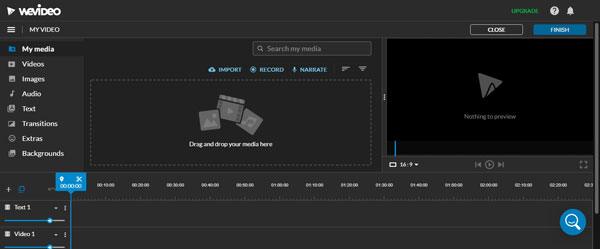
Kelebihan:
* Mudah digunakan.
* Memungkinkan pengguna untuk bekerja secara kolaboratif.
* Fitur terus ditingkatkan.
* Tidak perlu mengunduh.
Kontra:
* Tidak mudah untuk berhenti berlangganan jika Anda ingin berhenti berlangganan.
* Fitur-fitur canggih yang terbatas.
Harga:
* Miliki versi uji coba.
* Mulai dari $4,99 per bulan.
Anda sekarang mengetahui editor video layar terpisah terbaik yang dapat Anda gunakan untuk membuat efek informatif dan profesional yang luar biasa. Namun, kami menyarankan Anda untuk menggunakan Video Converter Ultimate karena ini adalah editor video terbaik secara keseluruhan, mudah digunakan, dan aplikasi yang andal.
Artikel Terkait:
14 Editor Video AVI Terbaik | Mudah untuk menghapus file AVI Anda
Beyond the Frame: Cara Mengekstrak Subtitle dari MKV Seperti Pro
12 Software Video Converter Terbaik untuk Windows 11/10/8/7 (Gratis & Berbayar)
Kompres Video untuk Web: Meningkatkan Kinerja tanpa Mengorbankan Kualitas